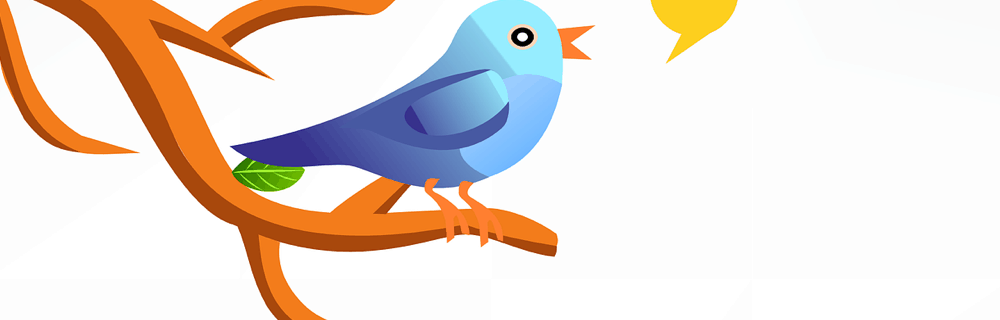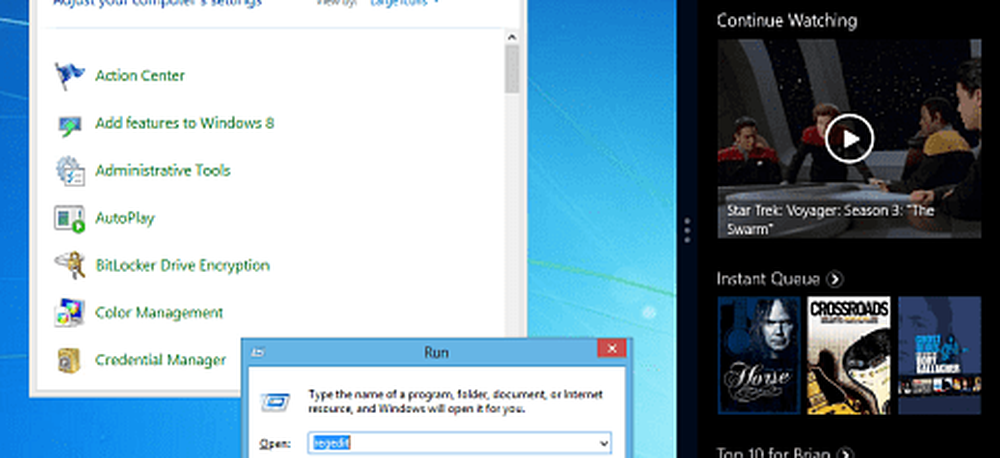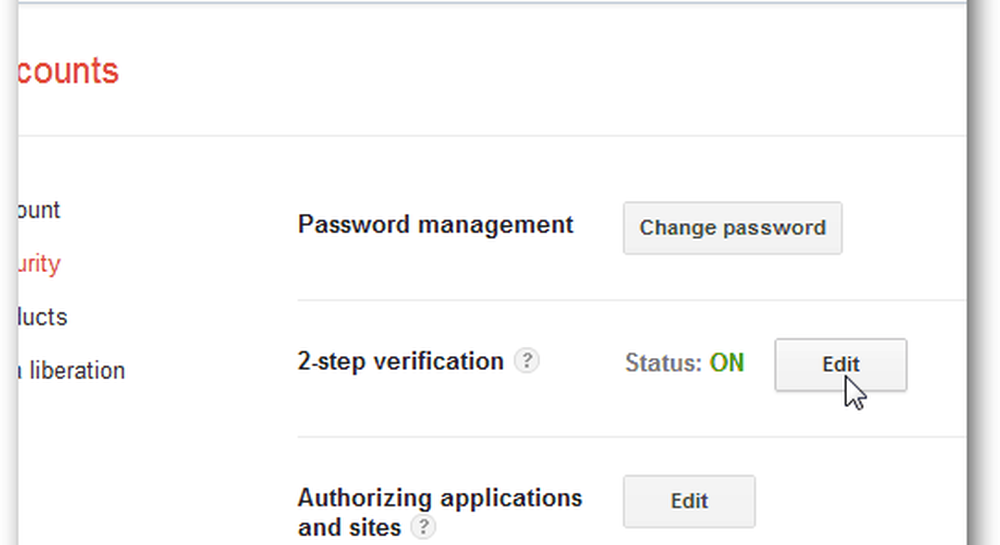Schakel de OS X Software Firewall in
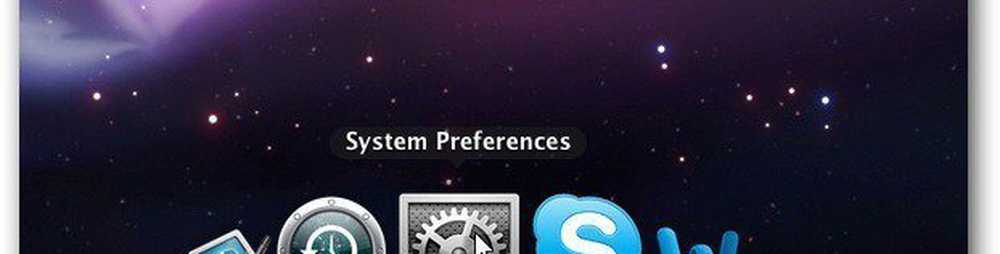
De OS X Firewall controleert zowel inkomende als uitgaande verbindingen met internet. Hier schakel ik de firewall in Mac OS X 10.7.3 Lion in. Maar het proces is in wezen ook hetzelfde in eerdere versies van OS X..
Klik eerst op het Apple-pictogram in de menubalk en selecteer Systeemvoorkeuren.
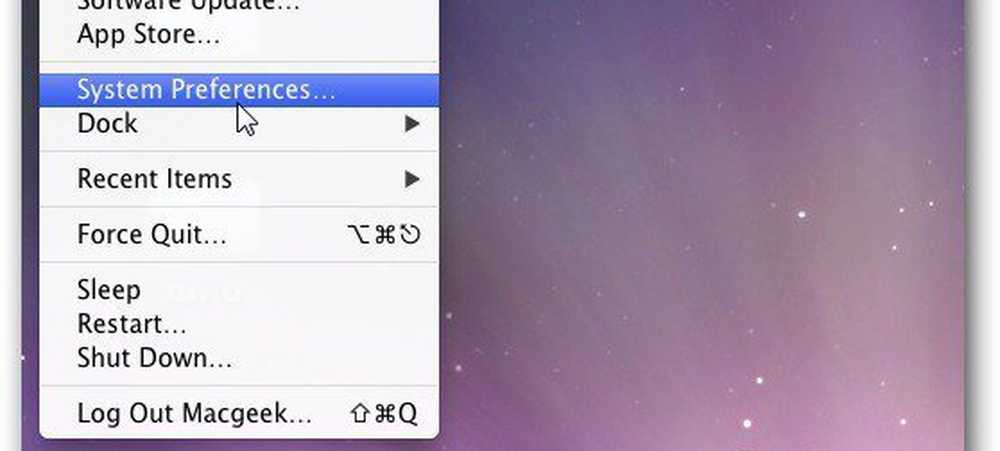
Als alternatief kunt u Systeemvoorkeuren starten vanuit het Dock.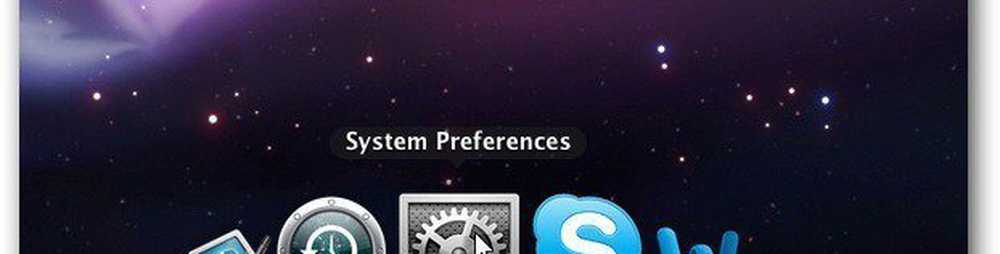
Het scherm Systeemvoorkeuren wordt geopend. Klik in de rij Persoonlijk op Beveiliging en privacy.
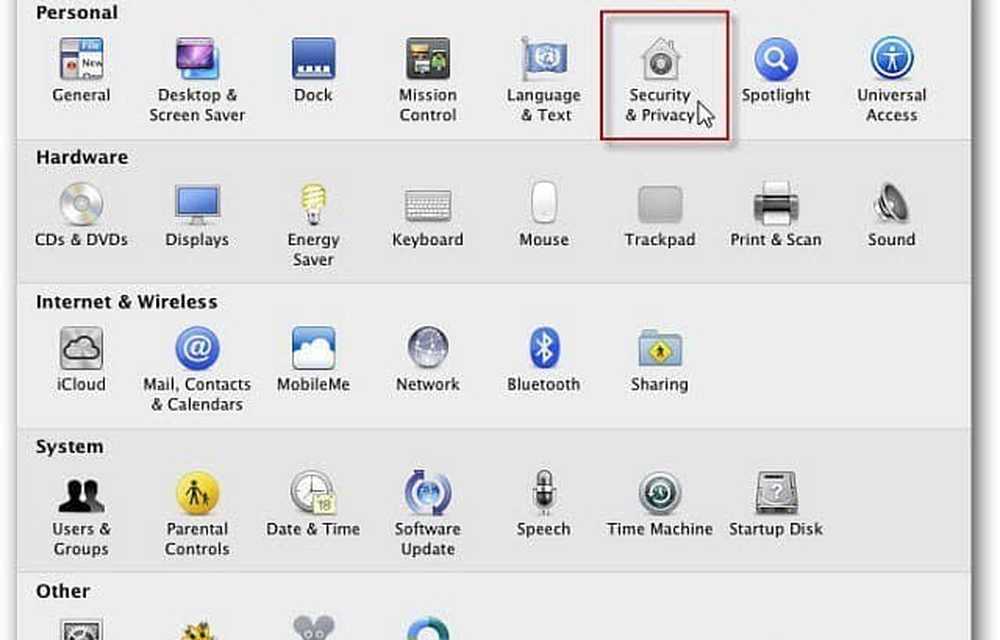
Klik op het tabblad Firewall en klik vervolgens op de Start-knop om het in te schakelen.
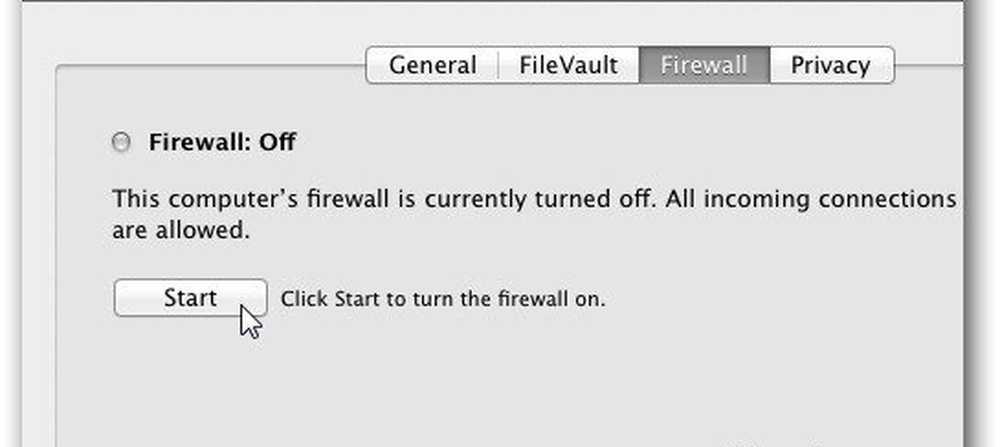
Als de firewall nog niet eerder in OS X is ingeschakeld, ontvangt u veel berichten zoals hieronder. Selecteer of u de verbinding met internet wilt toestaan of weigeren. In dit geval is het Dropbox, dus ik weet dat ik het kan toestaan.
Als u ooit twijfelt over een toepassing of proces dat probeert verbinding te maken met of van internet, klikt u op Weigeren. Onderzoek vervolgens de app om te zien of deze veilig is of niet. Vaak probeert kwaadwillende software naar huis te bellen. Dit betekent dat de slechteriken uw gegevens ontvangen en uw machine kunnen gebruiken als een zombiecomputer om andere machines te infecteren.
Hoewel u aan het begin veel van dit soort berichten ontvangt, onthoudt de Firewall uw keuzes en hoeft u een toepassing niet elke keer goed te keuren als deze wordt uitgevoerd.
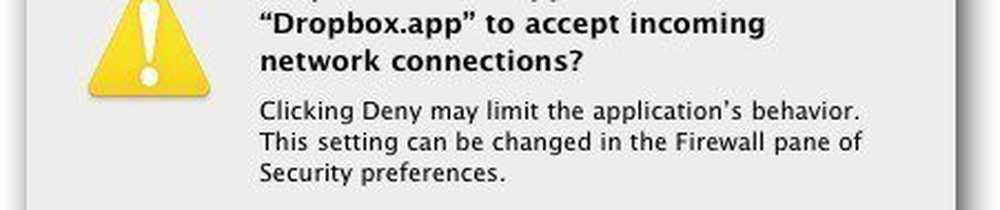
Klik op de knop Geavanceerd om te zien wat er momenteel wordt uitgevoerd en om verbindingen via de firewall toe te staan. Als je paranoïde bent, kun je het blokkeren en alle inkomende verbindingen blokkeren. Of automatisch toestaan dat ondertekende software inkomende verbindingen ontvangt. Op voorwaarde dat de software over een geldige certificeringsinstantie beschikt, zijn services toegankelijk via internet. Als je de Stealth-modus inschakelt, reageert je Mac helemaal niet op pakketverzoeken. Zelfs geen Ping-verzoek.
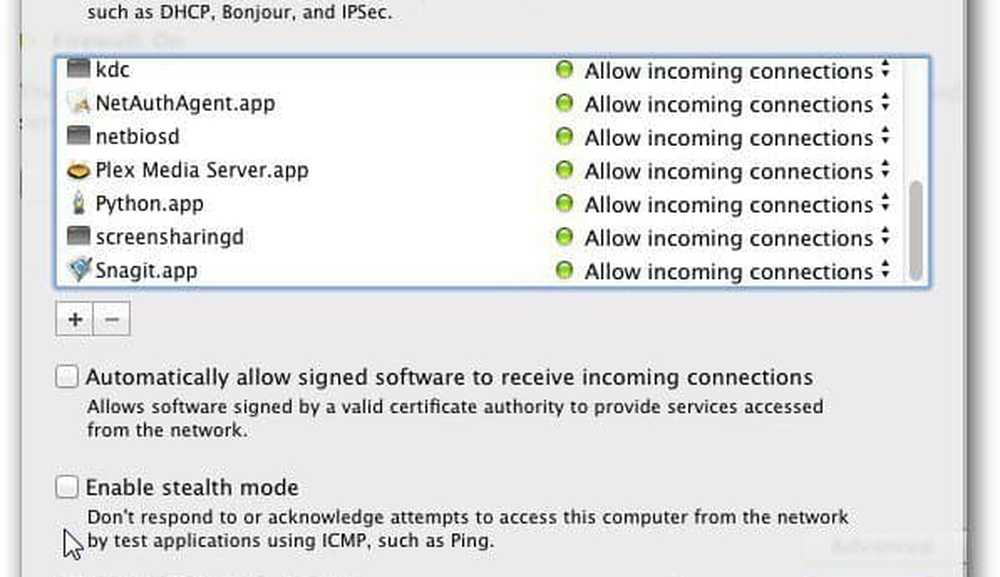
De standaardinstellingen zijn goed voor de gemiddelde gebruiker. De belangrijkste redenen om de firewall in te schakelen, zijn als u zich niet achter een router op een thuisnetwerk bevindt. Of als u lid wordt van een kantoor of openbaar netwerk met meerdere computers. U weet niet wat er op machines van andere mensen staat, dus het is goed om de extra beschermingslaag te hebben die Firewall biedt. Als u inlogt op een openbare WiFi-hotspot, raad ik u ten zeerste aan om deze in te schakelen als onderdeel van uw beveiligingsstrategie.
Naarmate iOS populairder wordt, zijn Macs dat ook. Over het algemeen zijn Macs niet gevoelig voor de soorten aanvallen die we op Windows hebben gezien, maar je kunt nooit veilig zijn. Als de firewall is ingeschakeld, vooral op een openbaar netwerk, krijgt u gemoedsrust.